Instalación de un sistema operativo Windows y el controlador VMToolsVirtIO
Escenarios
Esta sección utiliza Windows Server 2008 R2 64-bit como ejemplo para describir cómo instalar Windows en un ECS.
El procedimiento de instalación varía en función del archivo de imagen que utilice. Realice las operaciones según se indique en la pantalla.

Establezca la zona horaria, la dirección KMS, el servidor de parches, el método de entrada y el idioma según los requisitos del servicio.
Prerrequisitos
Ha iniciado sesión remotamente en el ECS y ha ingresado a la página de instalación.
Procedimiento
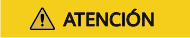
No detenga ni reinicie el ECS durante la instalación del sistema operativo. De lo contrario, la instalación del sistema operativo fallará.
- Instale el sistema operativo de Windows.
- Especifique los parámetros en la página de Install Windows.
Figura 1 Instalar Windows

- Haga clic en Next.
Aparece la ventana de confirmación de la instalación.
Figura 2 Ventana de confirmación de instalación
- Haga clic en Install now.
Aparece la ventana Select the operating system you want to install.
Figura 3 Selección de la versión del sistema operativo
- Seleccione la versión del sistema operativo que se va a instalar y haga clic en Next.
Se muestra la ventana Please read the license terms.
Figura 4 Ventana de términos de licencia
- Seleccione I accept the license terms y haga clic en Next.
La ventana Which type of installation do you want? se muestra.
Figura 5 Tipo de instalación
- Seleccione Custom (advanced).
La ventana Where do you want to install Windows? se muestra.
- Haga clic en Load Driver y, a continuación, Browse.
Figura 8 Carga de controladores

- Elija la siguiente ruta y haga clic en OK.
vmtools-windows/upgrade/$OS_Version/drivers/viostor
- Seleccione el controlador que coincida con el sistema operativo y haga clic en Next.
El sistema puede proporcionar múltiples controladores. Seleccione VISOTOR.INF que se muestra en la siguiente figura.
Figura 9 Selección del controlador que se va a instalar
- Seleccione el disco y haga clic en Next.
Figura 10 Ruta de instalación

 Si el tipo de disco es de Offline, puede detener y, a continuación, iniciar el ECS y reiniciar el proceso de instalación del sistema operativo.Figura 11 Disco sin conexión
Si el tipo de disco es de Offline, puede detener y, a continuación, iniciar el ECS y reiniciar el proceso de instalación del sistema operativo.Figura 11 Disco sin conexión
- Se muestra la ventana Installing Windows y se inicia la instalación del sistema operativo.
La instalación dura unos 50 minutos. El ECS se reinicia durante la instalación. Después de que el ECS se reinicie correctamente, inicie sesión de nuevo y configure el sistema operativo como se le solicite.

Debe establecer una contraseña para el usuario del sistema operativo.
Caracteres especiales compatibles incluyen !@$%^-_=+[{}]:,./?
Figura 12 Progreso de instalación
- Especifique los parámetros en la página de Install Windows.
- Instale controladores relacionados.
- Abra Computer y haga doble clic en la unidad de CD.
Figura 13 Inicio de la unidad de CD

- Haga doble clic en la carpeta vmtools-windows.
Figura 14 Abrir la carpeta vmtools-windows

- Haga doble clic en el archivo de Setup.
Figura 15 Ejecución del archivo de instalación

- Instale el controlador como se le indique.
Figura 16 Instalación de UVP VMTools para Windows

- Después de instalar el controlador, inicie el Device Manager y compruebe que los controladores que se muestran en el cuadro rojo de la siguiente figura se han instalado correctamente.
Figura 17 Device Manager

- Abra Computer y haga doble clic en la unidad de CD.
Procedimiento posterior
Compruebe si se puede cambiar la resolución. Si no puede, diríjase en función de los modos de arranque del sistema.
Mantenga pulsada la tecla Windows y presione R en el teclado, escriba msinfo32 en el cuadro Run y presione Enter. En el panel derecho del cuadro de diálogo System Information, busque BIOS Mode.

- Si el valor de BIOS Mode es de Legacy, el modo de arranque del sistema es BIOS. Vaya al paso para configurar la información de la imagen, seleccione BIOS para Boot Mode.
- Si el valor de BIOS Mode es UEFI, solucione la falla de cambio consultando ¿Qué debo hacer si no puedo cambiar la resolución de un sistema operativo Windows iniciado en modo UEFI?








